Cum să utilizați iPad-ul sau iPad Mini ca telefon
Ce să știi
- O modalitate obișnuită de a efectua apeluri pe un iPad este cu Facetime, dar puteți utiliza și numărul de telefon mobil al iPhone-ului sau aplicația Mesaje.
- Apelurile iPhone pe iPad sincronizează cele două dispozitive și redirecționează apelurile prin iPhone chiar și fără un ID Apple.
- De asemenea, puteți utiliza aplicații terță parte, cum ar fi Skype sau Talkatone, cu Google Voice.
Acest articol explică cum să utilizați Facetime, aplicația Mesaje și aplicațiile terță parte pentru a efectua apeluri.
Cum să plasați apeluri pe iPad folosind FaceTime
Cea mai ușoară modalitate de a efectua apeluri telefonice cu iPad-ul este să folosești software-ul de videoconferință numit FaceTime. Vine împreună cu iPad-ul și vă folosește ID-ul Apple pentru a efectua apeluri telefonice către oricine are și un ID Apple, adică oricine deține un computer iPhone, iPad, iPod Touch sau Mac.
Aceste apeluri sunt gratuite, așa că, chiar dacă folosiți iPhone-ul, nu vă veți folosi minutele. Puteți chiar să primiți apeluri pe FaceTime solicitând oamenilor să contacteze adresa de e-mail asociată cu ID-ul dvs. Apple. Aceste instrucțiuni se aplică dispozitivelor care rulează iOS 10 și versiuni ulterioare.
Iată cum să utilizați FaceTime.
-
Deschide FaceTime aplicația.
Dacă FaceTime nu este deja pe iPad, poți descărcați-l din App Store gratuit.
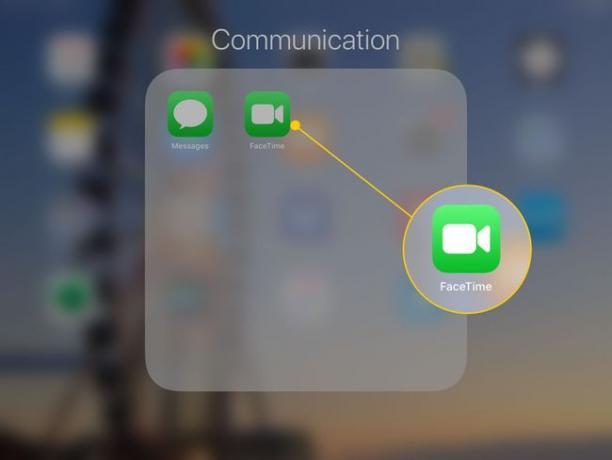
-
Apasă pe semnul plus (+) pentru a alege pe cineva pe care să-l sune din contactele dvs. Puteți include mai multe persoane de contact în apelul dvs.
De asemenea, puteți începe să tastați numele unui contact pe tastatură, iar FaceTime îl completează automat.
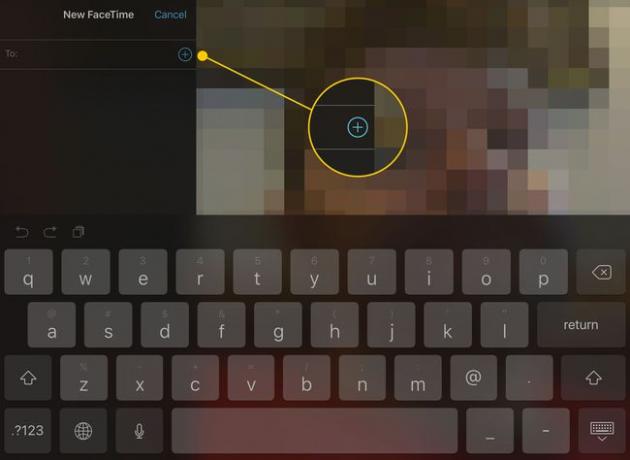
-
După ce ați selectat pe toți cei pe care doriți să îi contactați, apăsați pe unul dintre apel butoane pentru a face o Audio (doar voce) sau Video apel.
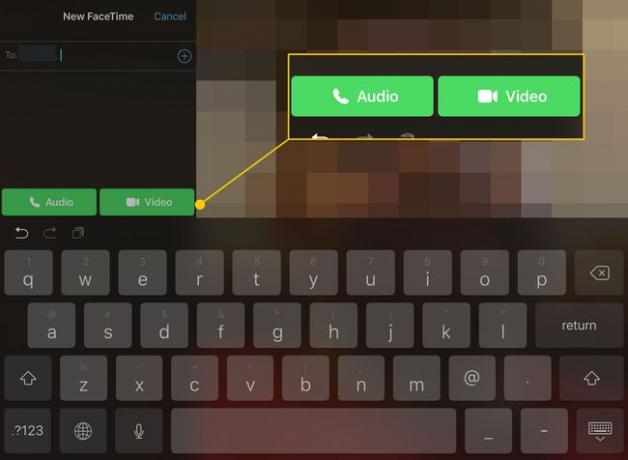
FaceTime efectuează apelul.
Cum să efectuați apeluri FaceTime folosind mesaje
De asemenea, puteți efectua apeluri FaceTime către contactele dvs. prin intermediul Aplicația de mesaje.
La fel ca în aplicația FaceTime, puteți apela doar persoanele ale căror ID-uri Apple se conectează la numerele lor de telefon.
-
Deschide Mesaje aplicația.
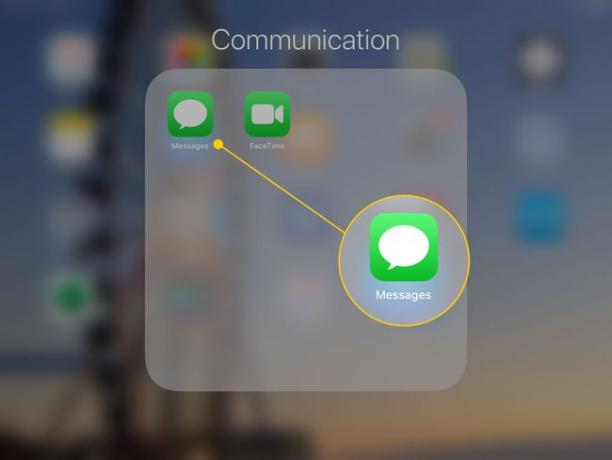
-
Dacă aveți o conversație deschisă cu persoana pe care doriți să o contactați, atingeți firul respectiv. În caz contrar, trebuie să începeți unul nou.
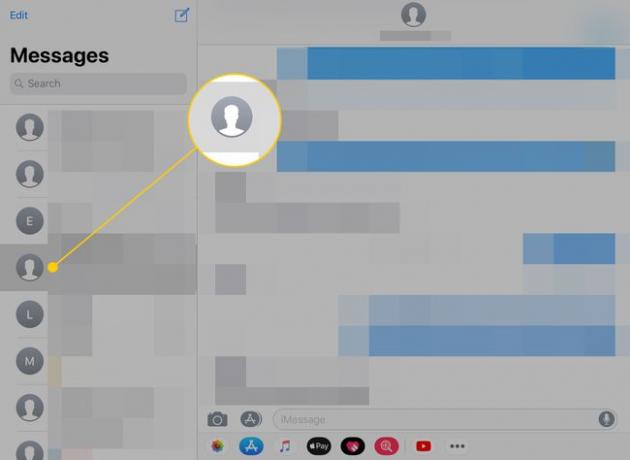
-
Apasă pe imaginea contactului în partea de sus a ecranului.
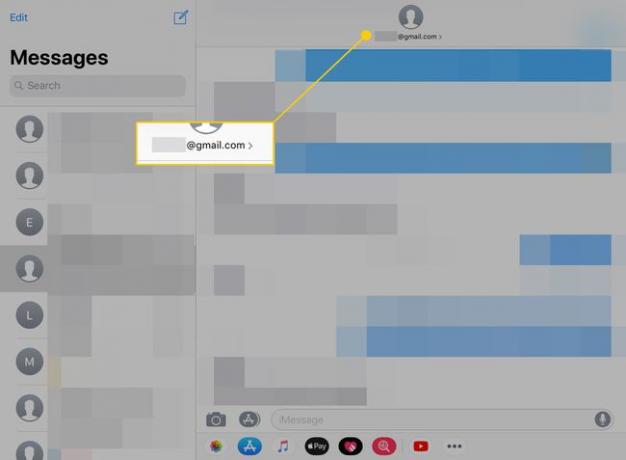
-
Atingeți FaceTime pentru a iniția un apel video sau audio pentru a începe un apel numai audio.
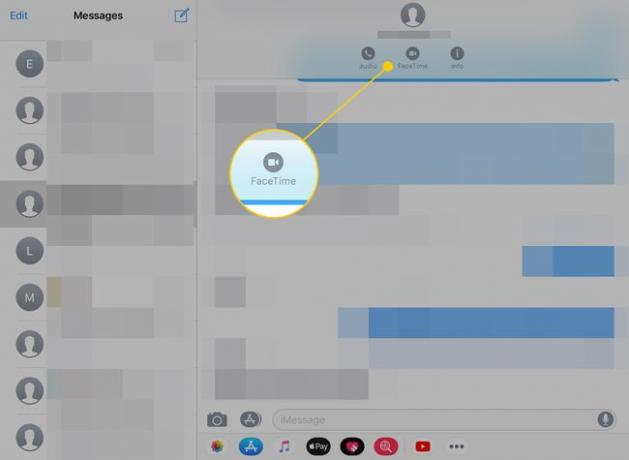
Când apelul se încheie, atingeți Sfârșit butonul (video) sau butonul butonul roșu (doar audio).
Efectuați apeluri pe iPad folosind numărul de telefon mobil al iPhone-ului
Ca alternativă la FaceTime, puteți efectua „apeluri iPhone” pe iPad. Această funcție vă sincronizează iPad-ul și iPhone-ul pentru a vă permite să plasați și să primiți apeluri pe tabletă ca și cum ar fi cu adevărat telefonul dvs.
Aceste apeluri sunt de fapt direcționate prin iPhone, astfel încât să puteți efectua apeluri către oricine, chiar dacă nu are un ID Apple. Iată cum activați funcția:
Înainte de a urma instrucțiunile de mai jos, asigurați-vă că conectați iPhone-ul și iPad-ul la aceeași rețea Wi-Fi și că sunteți conectat la ambele folosind același ID Apple.
Deschis Setări pe telefonul tau.
-
Găsi Telefon setări.
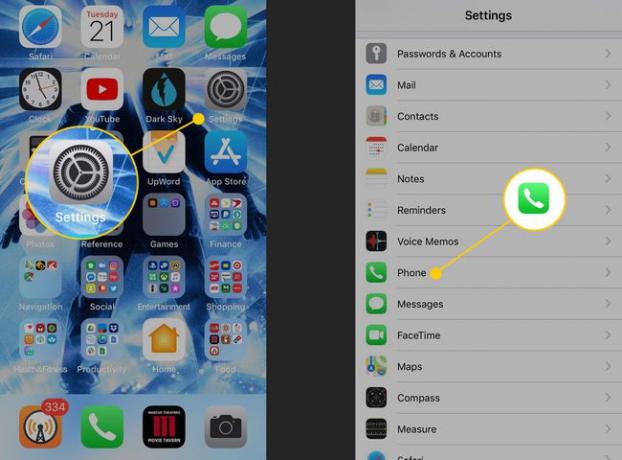
Apasă pe Apeluri pe alte dispozitive îndreptați-vă și întoarceți comutatorul la pornit/verde în partea de sus a următorului ecran.
-
Când apare lista de dispozitive, activați-le pe cele către care doriți să direcționați apelurile. Dispozitivele compatibile includ alte iPad-uri, iPhone-uri și Mac-uri.
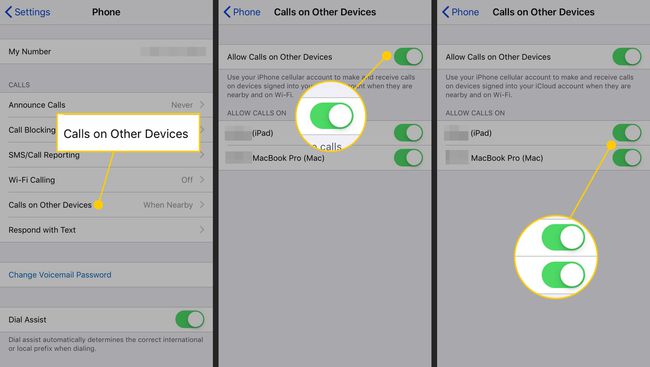
Cu această setare activă, puteți efectua și primi apeluri pe orice dispozitiv la care sunteți conectat cu ID-ul Apple.
Alte moduri de a folosi iPad-ul ca telefon
Dacă doriți alte opțiuni decât cele standard de pe iPad-ul dvs., puteți, de asemenea, să vă uitați aplicații de apeluri pe internet de la terțe părți.
Skype
Skype este cea mai populară modalitate de a efectua apeluri pe internet și, spre deosebire de FaceTime, nu este restricționată la persoanele care folosesc un dispozitiv iOS. Skype pe iPad este un proces relativ simplu, deși trebuie descărcați aplicația Skype.
Spre deosebire de FaceTime, ar putea exista taxe pentru efectuarea apelurilor prin Skype, dar apelurile Skype-to-Skype sunt gratuite, așa că plătiți doar pentru apelarea persoanelor care nu folosesc Skype.
Talkatone cu Google Voice
FaceTime și Skype sunt grozave, ambele oferind avantajul de a efectua apeluri video, dar cum rămâne cu efectuarea unui apel gratuit către oricine din SUA, indiferent dacă folosește sau nu un anumit serviciu? FaceTime funcționează numai cu alți utilizatori FaceTime și, deși Skype poate efectua un apel către oricine, este gratuit doar pentru alți utilizatori Skype.
- Talkatone împreună cu Google Voice are o modalitate de a efectua apeluri vocale gratuite către oricine din S.U.A., deși este puțin mai confuz de configurat.
- voce Google vă oferă un număr de telefon pentru toate dispozitivele dvs. Dar apelurile vocale pe care le faci folosesc linia vocală și nu poți face asta pe un iPad.
Talkatone este o aplicație de apelare gratuită care extinde serviciul Google Voice permițând apeluri prin linia de date, ceea ce înseamnă că o puteți utiliza cu iPad-ul. Aveți nevoie atât de aplicația Talkatone, cât și de aplicația Google Voice.
Accesați contul dvs. Google Voice și adăugați numărul dvs. Talkatone ca număr de telefon de redirecționare. După ce faceți acest lucru, apelurile efectuate apar de la numărul dvs. de telefon Talkatone. Cu toate acestea, Google Voice nu vă permite să redirecționați mesaje text către numerele asociate, din cauza potențialelor probleme legate de spam.
